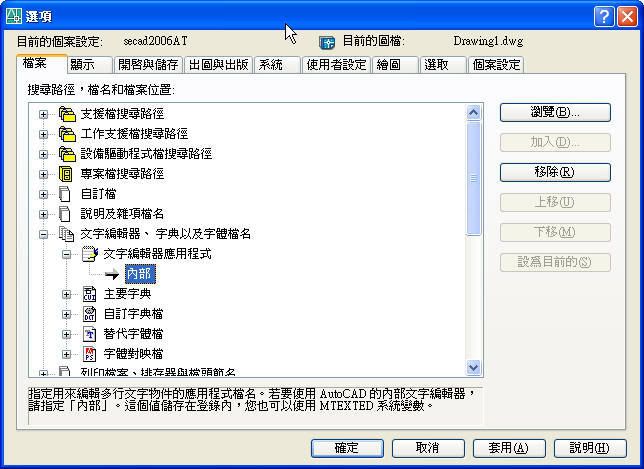某些使用者發現他的印表機總是離線的狀況,其他同辦公室的同仁,列印同台印表機則沒有問題。將電腦中的spooler 服務重新啟動,可以看到印表機在"就緒"的狀態,但是列印後則會出現錯誤又無法列印。後來查詢發現這個問題的原因就是要透過"snmp"去監看印表機的狀態,但是實際連結時又無法取得正確的資訊。電腦就判斷這台印表機為離線的狀態而不讓使用者列印。
1.點選"印表機和傳真"
2.於該印表機點擊滑鼠右鍵選取"內容"
3.選擇內容上方"連接埠"
4.點擊"連結埠"右下方"設定連接埠"
5.將"啟用SNMP 狀態(s) 這個選項移除"打勾" 這樣這個問一直離線的問題就可以
解決了